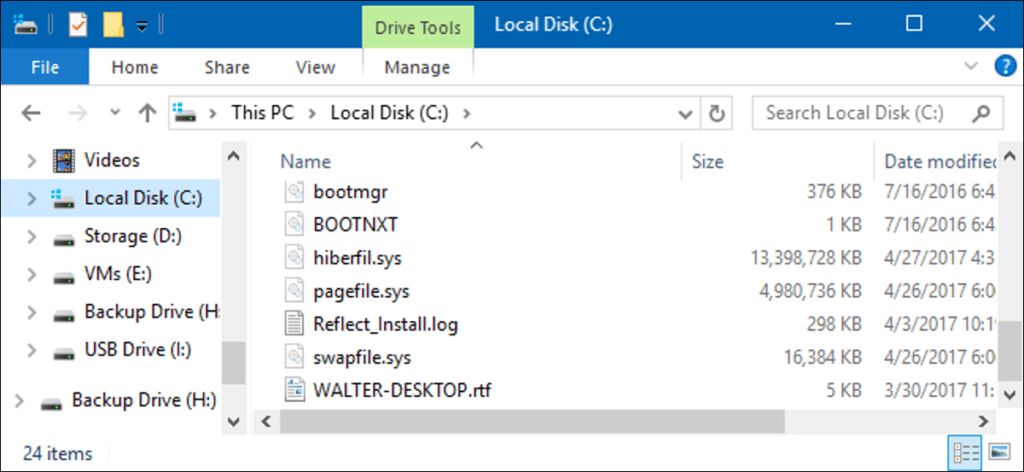Probablemente esté leyendo esto porque notó un archivo hiberfil.sys gigantesco en la unidad de su sistema y se pregunta si puede deshacerse de él para liberar espacio. Esto es lo que es este archivo y cómo puede eliminarlo si lo desea.
¿Cuál es el archivo hiberfil.sys?
Dependiendo de la versión de Windows que esté usando, tiene varias opciones para ahorrar energía cuando no está usando su PC. Obviamente, puedes cerrarlo. Pero también puede enviarlo al modo de suspensión o hibernación, donde usa considerablemente menos energía pero aún está disponible rápidamente cuando lo necesita. El sueño usa solo la energía suficiente para mantener la información en la memoria de su PC. Hibernate conserva aún más energía al escribir información en la memoria del disco duro y, básicamente, apagarlo; la ventaja es que hacer una copia de seguridad de su PC es mucho más rápido que sacarlo de un estado completamente apagado. Aquí es donde entra el archivo hiberfil.sys: Windows escribe información en la memoria en este archivo.
Si bien recomendamos usar la suspensión o la hibernación en lugar de apagar su PC en la mayoría de los casos, entendemos que muchas personas simplemente prefieren apagarlo. En este caso, deshabilitar la hibernación en su PC le permitirá eliminar este archivo y recuperar valioso espacio en disco. Y el archivo puede ocupar algo de espacio. Depende de la cantidad de memoria instalada en su PC. En nuestro ejemplo, el archivo hiberfil.sys usa 13 GB de espacio en disco.

Deshabilite la hibernación en Windows 10, 8, 7 o Vista
La técnica para deshabilitar la hibernación es prácticamente la misma en Windows 10, 8, 7 y Vista. Necesitará usar el símbolo del sistema en modo administrativo para hacer esto, pero es solo un comando simple. La desactivación de la hibernación elimina automáticamente el archivo hiberfil.sys.
Abra el símbolo del sistema presionando primero inicio y escribiendo «símbolo del sistema». Cuando vea la aplicación Símbolo del sistema, haga clic con el botón derecho en ella y elija «Ejecutar como administrador».
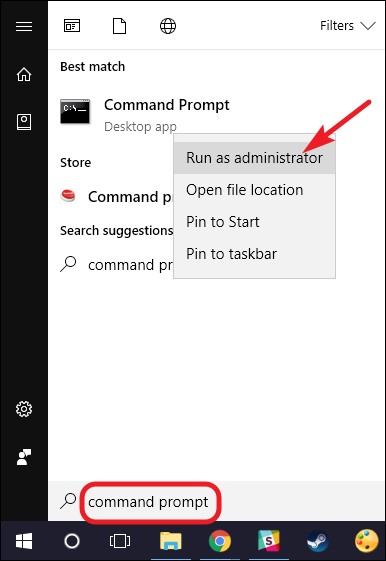
En el símbolo del sistema, escriba el siguiente comando y luego presione Entrar:
powercfg -h off
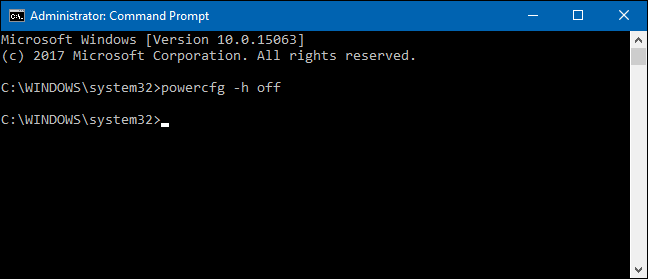
Este comando deshabilita inmediatamente el modo de hibernación, por lo que notará que ya no es una opción en su menú de apagado. Y, si vuelve a visitar el Explorador de archivos, verá que el archivo hiberfil.sys se ha eliminado y todo ese espacio en disco es suyo nuevamente.

Si cambia de opinión y desea volver a habilitar la hibernación, simplemente regrese al símbolo del sistema y use este comando:
powercfg -h on
El comando Hibernar debería estar disponible nuevamente y Windows volverá a crear el archivo hiberfil.sys.
Desactive la hibernación en Windows XP
La desactivación de la hibernación en Windows XP es un poco diferente a la de las versiones posteriores de Windows. Primero, vaya a Panel de control> Opciones de energía. En la ventana de propiedades de opciones de energía, cambie a la pestaña «Hibernación» y desactive la opción «Habilitar hibernación».
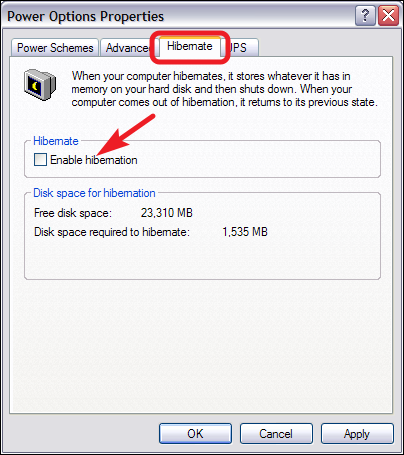
Después de deshabilitar la hibernación, reinicie su PC, luego deberá eliminar manualmente el archivo hiberfil.sys.